NX1899与VERICUT 9.0连接方法详细教程
在写这个方法的时候看了一下,已经有几篇关于这两个软件的连接方法了,既然有这个想法就再写一下了,也有问题像大家请教请教;
添加环境变量;
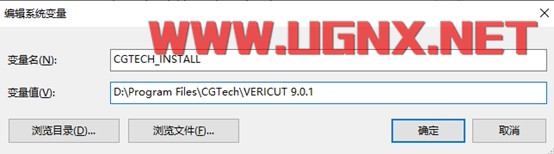
变量名:CGTECH_INSTALL
变量值:D:\Program Files\CGTech\VERICUT 9.0.1
解 释:安装路径CGTench安装版本,此值根据安装目录和安装版本均有不同,根据你自己安装路径
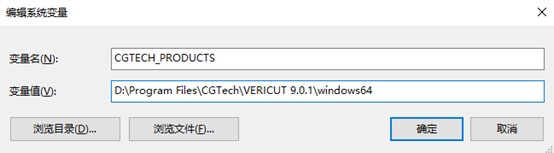
变量名:CGTECH_PRODUCTS
变量值:D:\Program Files\CGTech\VERICUT 9.0.1\windows64
解 释:高版本的VERICUT不支持32位系统
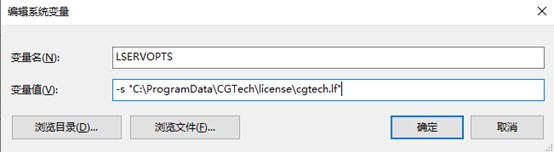
变量名:LSERVOPTS
变量值:-s "C:\ProgramData\CGTech\license\cgtech.lf"
解 释:这个环境变量是不需要自己添加,在你将VERICUT安装成功时就已经自动安装了,这个环境变量是指你破解文件的位置
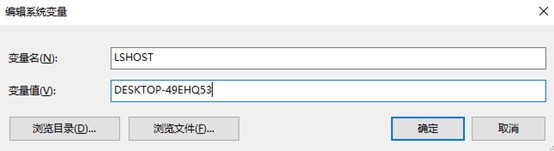
变量名:LSHOST
变量值:右键“计算机”-属性-高级系统设置-计算机名
解 释:你自己计算机全名,不带后面的点
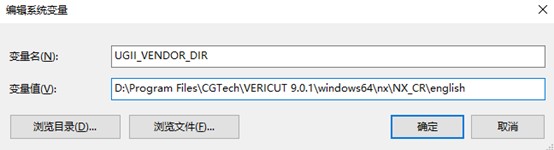 名:UGII_VENDOR_DIR
名:UGII_VENDOR_DIR
变量值:D:\Program Files\CGTech\VERICUT 9.0.1\windows64\nx\NX_CR\english
解 释:路径CGTechVERICUT版本windows选择UG版本english (语言版本),这个环境变量就是把连接VERICUT的命令直接挂到UG里,和UG外挂挂到UG里是一样的,如果你装有其他ug外挂此变量名有可能会被占用,可以换以下任意一个变量名:UGII_USER_DIR/UGII_SITE_DIR/UGII_VENDOR_DIR/UGII_GROUP_DIR
添加完这些环境变量正常情况下就已经完成了UG和VERICUT的连接,但是不同的电脑可能还会出现报错没有图标的问题,这里就我碰到的问题说一下;
1. 没有我们常见的VERICUT图标
这个时候我们可以通过菜单→工具(或者直接在搜索栏中查找vericut)看是否已经连接成功,连接成功后可以添加到我们常用的功能区中,我觉的这个与图标其实是一样的
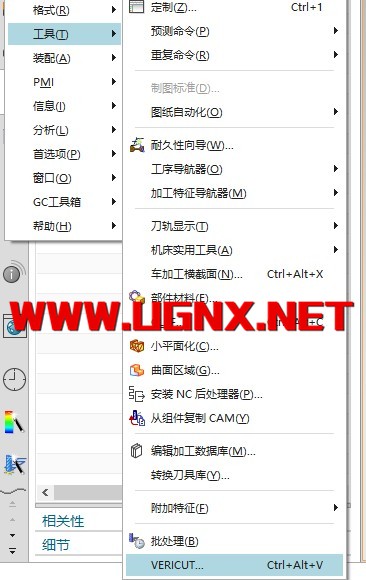
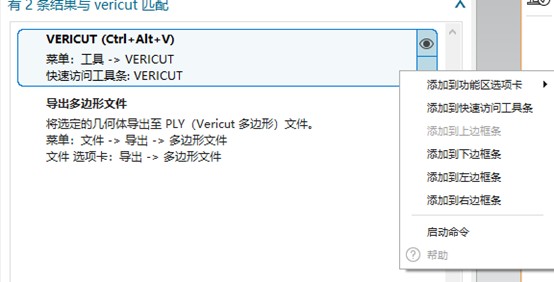
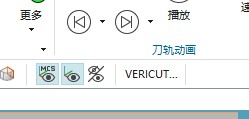
2. 在UG中打开VERICUT会报错
这个时候可以打开UG和VERICUT的连接文件,建立此文件的桌面快捷方式
文件目录:D:\Program Files\CGTech\VERICUT 9.0.1\windows64\commands
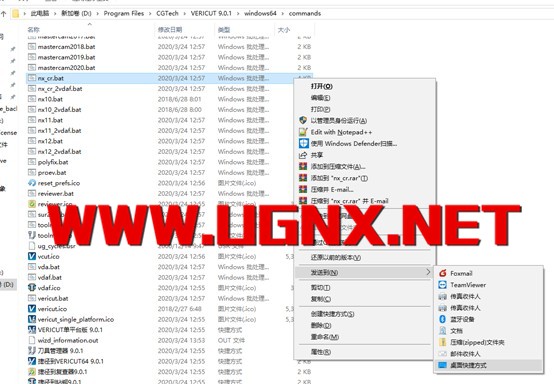
最后输出运行:
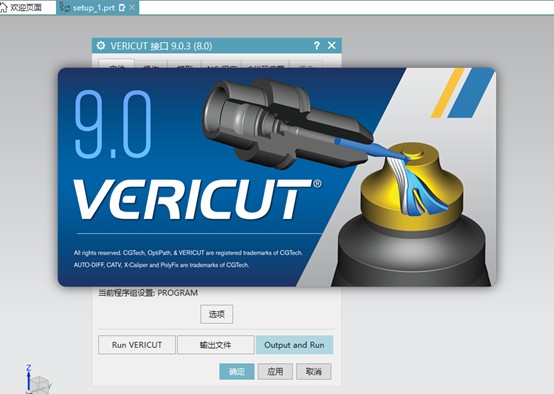
到最后就是图标的问题没有搞定,有没有大佬知道的解答一下,
VERICUT汉化与UG连接可以参考:https://www.ugnx.net/fx/400
- 发表于 2020-03-24 14:35
- 阅读 ( 45697 )
- 分类:其它软件
你可能感兴趣的文章
- 正常仿真RTCP的VT9.2.2控制器 22 浏览
- 分享一个VREICUT9.1的3+2AC仿真文件,加密的,完美模拟G68.2 和G43.4 5 浏览
- VERICUT西门子卧加任意位置装夹定轴加工案例 3574 浏览
- VT仿真机床系统变量宏程序螺旋铣的方法 2680 浏览
- VT是真强大,居然能仿真机床系统变量和自变量 6886 浏览
- VERICUT(VT)连接UG NX接口文件[支持NX2212] 31016 浏览




